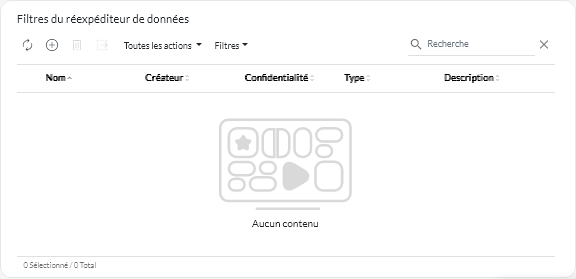Création de filtres de réacheminement des données
Vous pouvez définir des filtres de réacheminement des données courants qui peuvent être utilisés par plusieurs réexpéditeurs pour acheminer des données correspondant à certains critères.
À propos de cette tâche
Vous pouvez créer les types suivants de filtres.
- Les filtres d'événement acheminent des événements qui correspondent uniquement à des codes d'événement ou à des propriétés spécifiques (notamment des codes d’événement, des classes d’événements, des gravités d’événement et des types de services)
- Tous les codes et propriétés s’appliquent à toutes les sources d’événements.
- Si aucune propriété de classe n’est sélectionnée, toutes les propriétés de classe sont mises en correspondance.
- Si aucune propriété réparable n’est sélectionnée, toutes les propriétés réparables sont mises en correspondance.
- Si aucune propriété de gravité n’est sélectionnée, toutes les propriétés de gravité sont mises en correspondance.
- Si aucun code d’événement n’est spécifié, tous les codes d’événement sont mis en correspondance.
- Les filtres de ressources acheminent les données qui sont générés par des ressources spécifiques (XClarity Orchestrator, gestionnaires de ressources et appareils). Vous pouvez choisir un sous-ensemble de ressources en sélectionnant un ou plusieurs groupes de ressources.
- Si un type de ressource est désactivé, aucune donnée de ce type de ressource n’est acheminée.
- Si un type de ressource est activé, et qu'aucun groupe n'est sélectionné, toutes les données de ce type de ressource sont acheminées.
- Si un type de ressource est activé et si un ou plusieurs groupes sont sélectionnés, seules les données qui sont générées par les ressources des groupes sélectionnés sont acheminés.
Vous pouvez réutiliser des filtres d’événements et de ressources dans plusieurs réexpéditeurs. Cependant, vous pouvez ajouter au plus un filtre d’événements et un filtre de ressources à chaque réexpéditeur.
Procédure
Pour créer un filtre de réexpédition de données, effectuez l’une des étapes suivantes selon le type de filtre que vous souhaitez créer.
- Filtres d'événement
- Cliquez sur l’icône Créer (
) pour afficher la boîte de dialogue Créer un filtre du réexpéditeur de données.
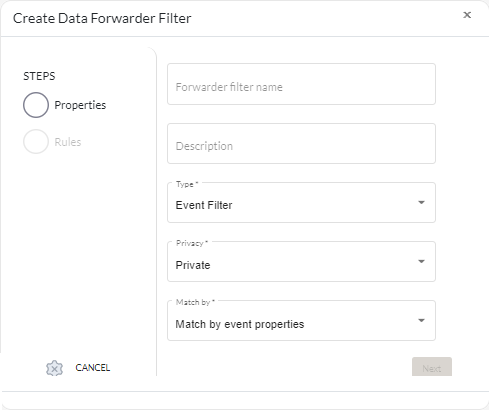
- Indiquez le nom de filtre et une description facultative.
- Sélectionnez le type de filtre Filtre d'événement.
- Sélectionnez le type de confidentialité.
- Privé. Seul l’utilisateur qui a créé le filtre peut l'utiliser.
- Public. Tout utilisateur peut utiliser le filtre.
- Choisissez des propriétés d’événement ou des codes d’événement en tant que critères pour ce filtre.
- Cliquez sur Règles, puis sélectionnez les critères pour ce filtre en fonction du type de critère que vous avez sélectionné à l’étape précédente.
- Correspondance les événements par propriétés. Sélectionnez une ou plusieurs propriétés de gravité, de facilité de maintenance et de classe. Seuls les événements qui correspondent aux propriétés sélectionnées sont acheminés.
Par exemple, si vous choisissez des gravités d’avertissement et critiques, ainsi que des adaptateurs et des classes de mémoire, les données d’événement sont transmises uniquement pour les événements de mémoire d’avertissement, les événements de mémoire critiques, les événements d’adaptateur d’avertissement et les événements d’adaptateur critiques, quelle que soit la facilité de maintenance de l’événement. Si vous sélectionnez uniquement la facilité de maintenance des utilisateurs, les données d’événement sont transférées uniquement pour les événements qui sont réparables, quelle que soit la gravité ou la classe.
Remarque- Si vous ne sélectionnez pas de propriété de classe, toutes les propriétés de classe sont mises en correspondance.
- Si vous ne sélectionnez pas de propriété réparable, toutes les propriétés réparables sont mises en correspondance
- Si vous ne sélectionnez pas de propriété de gravité, toutes les propriétés de gravité sont mises en correspondance.
- Correspondance des événements par code. Entrez un code d’événement que vous souhaitez filtrer, puis cliquez sur l'icône Ajouter (
) pour ajouter le code d’événement à la liste. Répétez l’opération pour chaque code d’événement que vous souhaitez ajouter. Vous pouvez supprimer un code d’événement en cliquant sur l'icône Supprimer (
) en regard du code spécifique.
Seuls les événements qui correspondent à l’un des codes d’événement répertoriés sont acheminés.
Vous pouvez spécifier un code d’événement complet ou partiel. Par exemple, FQXXOCO0001I correspond à l’événement spécifique, FQXXOSE correspond à tous les événements de sécurité XClarity Orchestrator et CO001 correspond à tous les événements qui contiennent ces caractères.
Si vous ne spécifiez pas de code d'événement, tous les codes d'événement sont mis en correspondance.
Pour trouver une liste des codes d’événements disponibles, voir Messages d'événement et d'alerte.
- Correspondance les événements par propriétés. Sélectionnez une ou plusieurs propriétés de gravité, de facilité de maintenance et de classe. Seuls les événements qui correspondent aux propriétés sélectionnées sont acheminés.
- Cliquez sur Créer pour créer le filtre.
Le filtre est ajouté au tableau.
- Cliquez sur l’icône Créer (
- Filtres de la ressource
- Dans la barre de menus XClarity Orchestrator, cliquez sur , puis cliquez sur Filtres du réexpéditeur de données dans la navigation de gauche pour afficher la carte Filtres de réexpéditeur de données.
- Cliquez sur l’icône Créer (
) pour afficher la boîte de dialogue Créer un filtre du réexpéditeur de données.
- Indiquez le nom de filtre et une description facultative.
- Sélectionnez le type de filtre Filtre de la ressource.
- Sélectionnez le type de confidentialité.
- Privé. Seul l’utilisateur qui a créé le filtre peut l'utiliser.
- Public. Tout utilisateur peut utiliser le filtre.
- Cliquez sur Ressources, puis sélectionnez la source des événements pour ce filtre.
- Faire correspondre tout événement XClarity Orchestrator. Achemine les événements générés par ce XClarity Orchestrator. Cette option est désactivée par défaut.
- Faire correspondre tout événement de gestionnaire de ressources. Achemine des événements qui sont générés par un gestionnaire de ressources. Cette option est désactivée par défaut.
- Si vous désactivez cette option, les événements ne sont pas acheminés depuis les gestionnaires de ressources.
- Si vous activez cette option sans sélectionner de groupes de gestionnaires, les événements générés par tous les gestionnaires de ressources sont acheminés.
- Si vous activez cette option et sélectionnez un ou plusieurs groupes de gestionnaire, seuls les événements qui sont générés par les gestionnaire de ressources des groupes sélectionnés sont acheminés.
Conseilvous pouvez créer des groupes de gestionnaires à partir de l'icôneCréer ( ).
- Faire correspondre tout événement d'appareil. Achemine les événements générés par un appareil. Cette option est activée par défaut.
- Si vous désactivez cette option, les événements ne sont pas acheminés depuis tout appareil.
- Si vous activez cette option sans sélectionner de groupes d'appareils, les événements générés par tous les appareils sont acheminés.
- Si vous activez cette option et sélectionnez un ou plusieurs groupes d'appareils, seuls les événements qui sont générés par les appareils des groupes sélectionnés sont acheminés.
Conseilvous pouvez créer des groupes d'appareils à partir de l'icôneCréer ( ).
- Cliquez sur Créer pour créer le filtre.
Le filtre est ajouté au tableau.
Après avoir terminé
Vous pouvez effectuer l'action suivante à partir de la carte Filtres du réexpéditeur de données.
- Retirez un filtre sélectionné en cliquant sur l'icône Supprimer (
).
Vous ne pouvez pas supprimer un filtre affecté à un réexpéditeur.